MP4 Tipps & Tricks
- 1. MP4 brennen+
- 2. MP4 zu andere gängigen Formaten konvertieren +
- 3. MP4 auf Unterschiedliche Geräte abspielen +
- 4. Beste MP4 Konverter/Editor +
- 5. Andere MP4 Tips +
-
- 5.1 Kein Ton bei MP4
- 5.2 MP4 von Smartphone auf PC/Mac drehen
- 5.3 AVCHD VS MP4
- 5.4 MP4 zu iMovie importieren
- 5.5 Audacity, MP4 importieren und exportieren
- 5.6 Metadaten in MP4 hinzufügen
- 5.7 MP4 ohne Ton
- 5.8 iPhone zu MP4 konvertieren
- 5.9 Untertitel bearbeiten
- 5.10 DVD von MP4 schaffen
- 5.11 Chromecast streamen
- 5.12 Handbrake erstellen
- 5.13 Videobildrate ändern
- 5.14 Freemake Alternative
- Laden Sie UniConverter herunter, um Videos zu konvertieren:
Top 4: Online Kostenlos Untertitel zu Videos hinzuzufügen
Untertitel sind die Schriften die auf der unteren Seite des Bildschirms angezeigt werden, mit dem Ziel das Video zu übersetzen oder transkribieren. Es ist wichtig Untertitel zu deinen Videos hinzuzufügen, so dass deine Zuschauer alles einwandfrei verstehen können. Außerdem hilft es Leuten mit Hörschäden die Inhalte deines Videos zu verstehen. Falls dein Video keine Untertitel hat, solltest du dir überlegen diese mit einer Drittpartie-Software oder mit online Tools hinzuzufügen. In den folgenden Abschnitten diskutieren wir über 4 beliebte online Tools, die du nutzen kannst um kostenlos Untertitel hinzuzufügen.
- Teil 1. Bestes Werkzeug um Untertitel in Videos einzubetten
- Teil 2. Wie man Untertitel online mit 4 kostenlosen Untertitel-Werkzeugen hinzufügt
Teil 1. Bestes Werkzeug um Untertitel in Videos einzubetten
 Wondershare UniConverter - Bestes Untertitel Werkzeug Mac/Windows (einschließlich Catalina)
Wondershare UniConverter - Bestes Untertitel Werkzeug Mac/Windows (einschließlich Catalina)

- Füge Untertitel von deinem lokalen PC oder Internet hinzu.
- Extrahiere Untertitel von MP4, MKV, DVD und jeder Videodatei in .srt, .ssa und .ass.
- Bearbeite Untertitel durch das Anpassen der Schriftart, Schriftfarbe, Schriftgröße, Transparenz, Position und mehr.
- Unterstützt mehrere Audio-Tracks und Untertitel die an/ausgeschaltet werden können.
- Wandle Videos in MP4, MOV, MKV, AVI und über 1000 Video-/Audioformate mit Untertitel um.
- Passe deine Videos an und brenne sie auf DVD mit kostenloser DVD-Vorlage.
- Rekorde oder downloade Videos von 10.0000+ Video-Sharing-Seiten.
- Vielseitiger Werkzeugkoffer, beinhaltet GIF Ersteller, Bild Umwandler, Video Kompressor, Bildschirmaufnahme, CD-Brenner, Video-Metadaten reparieren, etc.
- Unterstützte Betriebssysteme: Windows 7 64-bit oder neuer (32-bit Nutzer? Hier klicken), MacOS 10.10 oder neuer (10.7 - 10.9? Hier klicken)
Teil 2. Wie man Untertitel online mit 4 kostenlosen Untertitel-Werkzeugen hinzufügt
1. EZGIF
EZGIF.com ist ein benutzerfreundliches online Werkzeug, welches es dir erlaubt, online Untertitel zu Videos hinzuzufügen. Dieses online Werkzeug erlaubt es dir eine Videodatei von deiner Festplatte oder durch das angeben einer URL hochzuladen. Ein Vorteil der EZGIF.com Webseite ist, dass sie verschiedene Videoformate wie MP4, MPEG, FLV, MOV, 3GP, WebM und AVI unterstützt, um nur ein paar zu nennen. Vielmehr, diese Webseite erlaubt es dir die Start- und End-Zeiten der Untertitel-Tracks festzulegen. Außerdem, solltest du daran denken, dass die Webseite nur Dateien mit weniger als 120MB unterstützt.
Wie man mit EZGIF online Untertitel zu Videos hinzufügt
Schritt 1. Besuche die EZGIF Webseite in deinem Browser.
Schritt 2. Als nächstes, gehe zum Upload-Bereich und klicke auf den Choose File Button und dann klicke auf den Upload File Button
Schritt 3. Du wirst dann eine Untertitel-Datei hochladen, indem du auf Add Subtitles klickst.
Schritt 4. Das online Werkzeug wird die Untertitel mit dem Video zusammenführen und du kannst die Datei anschließend herunterladen.
2. KAPWING
Kapwing erlaubt dir eine Reihe von Möglichkeiten um deine Videos zu bearbeiten, wie das Hinzufügen von Filtern, Größe ändern und also das Zusammenführen von Untertiteln mit Videos. Mit Kapwing kannst du Untertitel hinzufügen und in Echtzeit betrachten. Um Dateien hochzuladen, kannst du diese von deinem lokalen Computer oder von online Video-Sharing-Seiten importieren.
Wie man mit Kapwing Untertitel zu Videos hinzufügt
Schritt 1. Gehe auf die Kapwing Webseite und klicke auf Add Subtitles und klicke dann auf Upload files.
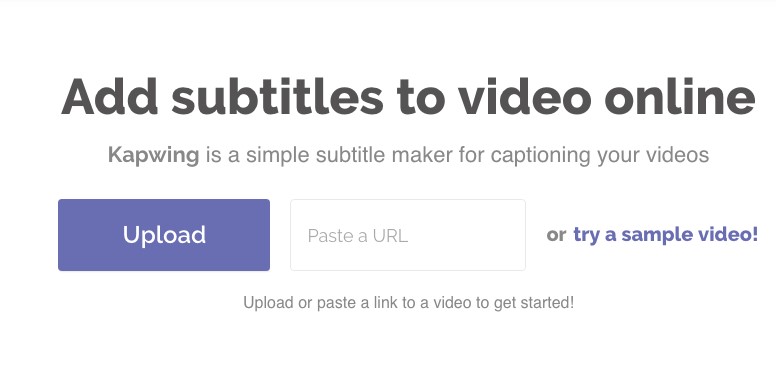
Schritt 2. Jetzt füge Untertitel zu deinem Video hinzu und bearbeite sie unter den Untertitel-Optionen. Du kannst die Schrift, Textfarbe und Größe anpassen.
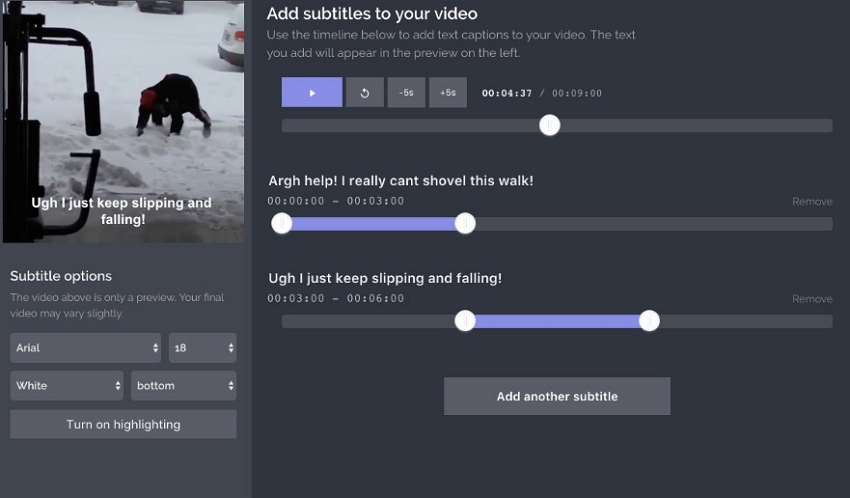
Schritt 3. Wenn du damit fertig bist, klicke auf Create Video und lade dann deine Dateien herunter.
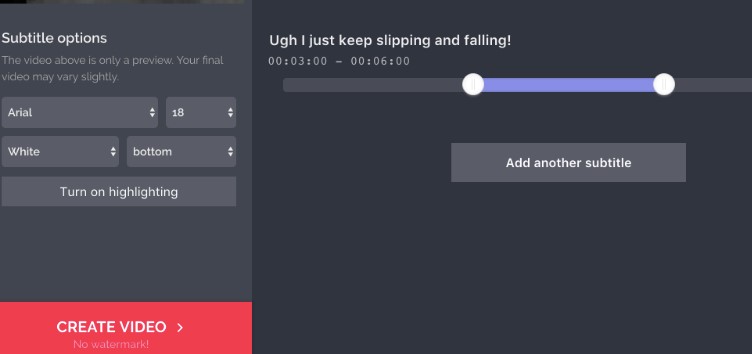
3. Subtitle horse
Du kannst auch Subtitle horse online Tool benutzen um Untertitel ganz einfach zu den Videos hinzuzufügen. Dieses online Werkzeug erlaubt dir die Dateien durch das Einfügen einer URL von Seiten wie YouTube, Facebook und anderen zu importieren. Es unterstützt Videoformate wie MP4, OGV, WEBM und FLV. Vielmehr, diese Webseite unterstützt die Echtzeit-Bearbeitung von Untertiteln. Du kannst die Start- und End-Punkte deiner Videos mehrere Male festlegen. Der Untertitel-Text wird auch auf der rechten Seite des Videos angezeigt, was es erleichtert sie mit dem Video zusammenzufügen. Subtitle horse Benutzeroberfläche mag veraltet aussehen, aber du kannst Dateien auf deinem lokalen Computer exportieren.
Wie man online mit Subtitle Horse Untertitel zu einem Video hinzufügt
Schritt 1. Besuche die Untertitel-Webseite und füge dir URL des Videos, welches du Untertitel hinzufügen willst und klicke dann auf Submit.
Schritt 2. In dem neuen Fenster, klicke auf File und dann auf Open Subtitle File um den Untertitel hochzuladen.
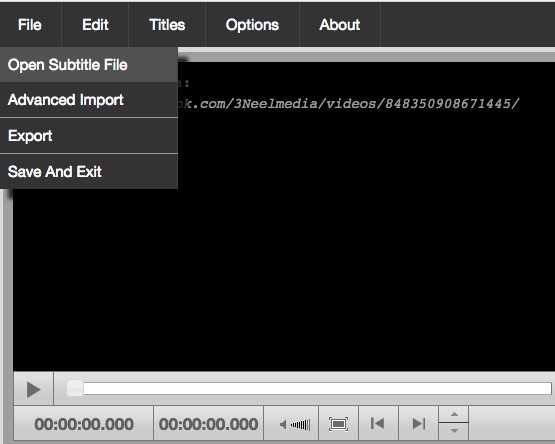
Schritt 3. Du kannst die Start- und End-Punkte auf der rechten Seite des Fensters bearbeiten, sobald du die Untertitel hochgeladen hast.
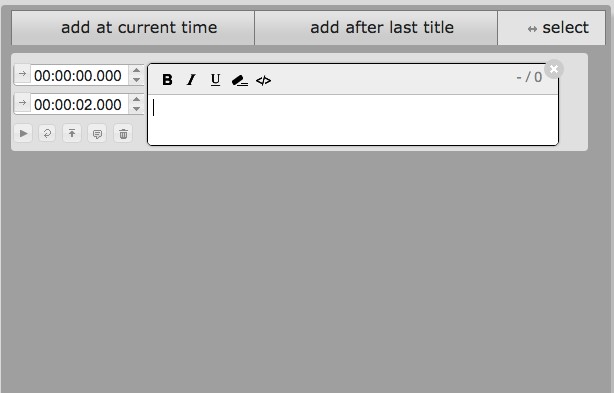
Schritt 4. Sobald du mit dem zusammenfügen fertig bist klicke auf File und dann auf den Save and Exit Button. Speicher die Datei wie du möchtest und sie wird auf deinem Computer heruntergeladen.
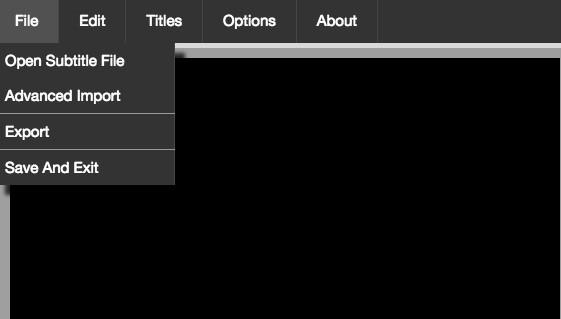
4. Substital
Substital ist ein etwas anderes online Werkzeug, welches Untertitel zu deinen Videos hinzufügen kann. Es ist ein Add-On für Chrome und Firefox. Mit diesem Add-On kannst du Untertitel zu YouTube Videos hinzufügen. Es unterstützt auch andere Videoseiten wie Hulu, Netflix, Dailymotion, Vimeo, Blip, Break und viele mehr. Außerdem kannst du mit diesem Add-On Untertitel synchronisieren und auswählen. Eine Herausforderung mit diesem Werkzeug ist, dass es deine Videos nicht erkennen kann und somit das hinzufügen erschwert.
Wie man Untertitel mit Substital zu Videos hinzufügt
Schritt 1. Besuche die Substital-Webseite und installiere das Add-On für deinen Browser.
Schritt 2. Klicke auf das blaue Symbol oben rechts in deinem Browser und wähle das Video aus, welches du die Untertitel hinzufügen möchtest.
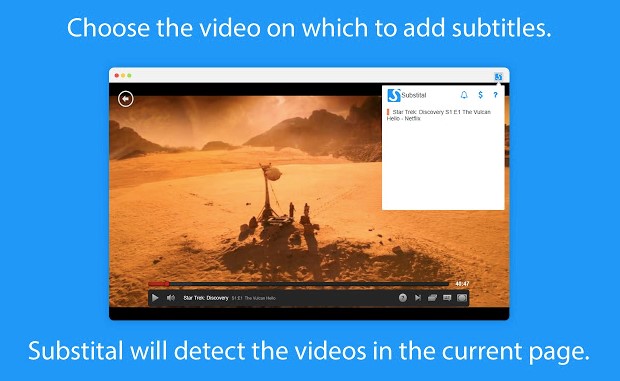
Schritt 2. Von hier, kannst du dann die Untertitel suchen und auswählen. Dieses Add-On unterstützt alle Sprachen, weshalb du nach deiner bevorzugten Sprache suchen kannst.
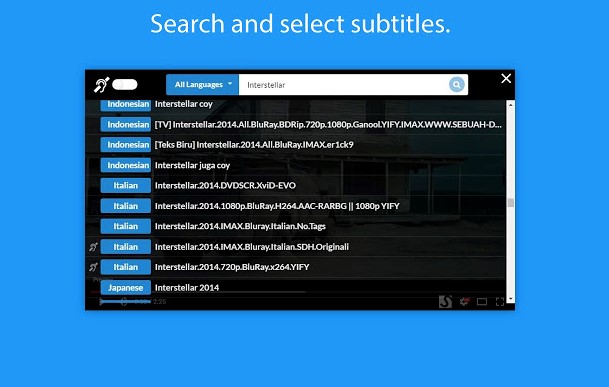
Schritt 3. Danach, kannst du die Einstellungen anpassen, damit der Untertitel zum Video passt.
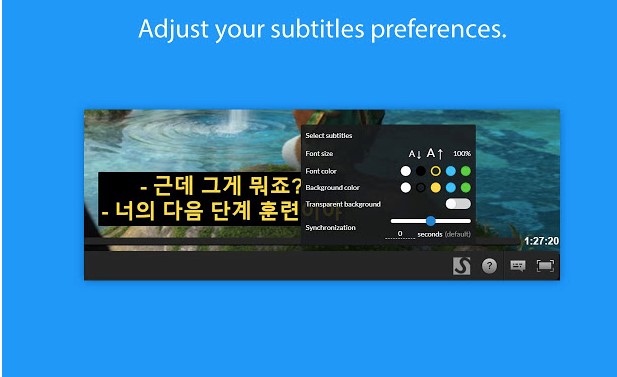
Wenn du mit dem Hinzufügen der Untertitel fertig bist, kannst du die Datei auf deinem Computer speichern. Jetzt hast du eine Lösung um online kostenlos Untertitel zu Videos hinzuzufügen.
Zusammenfassung
Um zusammenzufassen, kannst du EZGIF.com als eine Webseite benutzen, welche es dir erlaubt Videos von deinem Computer hochzuladen, genau wie Kapwing. Für online Videos sind alle vier online Werkzeuge nützlich, da sie das Einfügen von URLs unterstützen. Vielmehr, mir diesen vier online Werkzeugen, kannst du Untertitel hochladen und Start- und Endpunkte festlegen. Du kannst eine Vorschau der Bearbeitung auch in Echtzeit sehen. Obwohl Substital ein Add-On ist, ist es gleichwertig mit Subtile horse, Kapwing und EZGIF.com, mit dem Vorteil, dass es das Suchen von Untertiteln in allen Sprachen unterstützt.

Tipps
Wenn Sie sich dafür interessieren, wie Sie Untertitel auf Ihrem Android- oder iPhone-Gerät hinzufügen oder bearbeiten können, besuchen Sie diesen Artikel über die besten Untertitel-Apps für Android und iPhone >>.





